・ソフトウェアをインストール(GUIで!)

Dockにある「Ubuntuソフトウェア」をクリック。
このサイトっぽく、私の好きなソフトウェアをインストールしながら説明を進めます。
(^_^;)ゆるいわ。。。
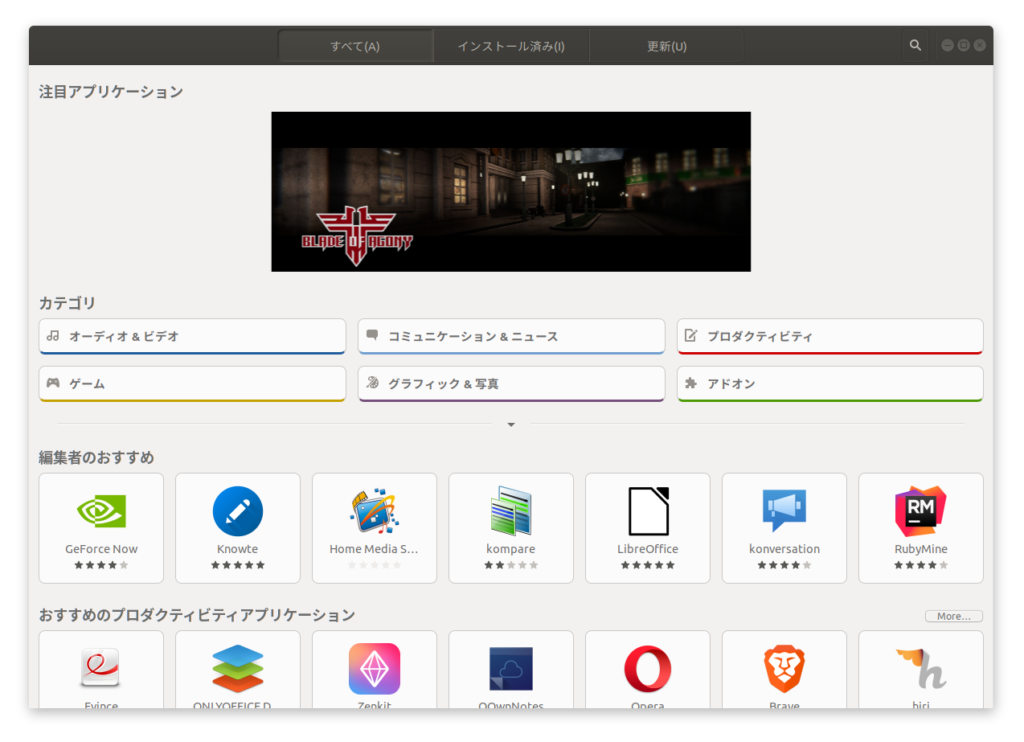
「VLCメディアプレーヤー」、「Easy TAG」(メディアファイルのメタタグ編集ソフト)、「PyChess」、「GNOME Chess」、「Xboard」、「eboard」、「Brasero」(CDやDVDのライティングソフト)など、ほとんどのソフトはUbuntuソフトウェアからそのまま入手できます。
しかし、いくつかのソフトは、一旦公式サイトでdebファイルをダウンロードして、格納したフォルダから対象のファイルを右クリックして「ソフトウェアのインストールで開く」を選択することでインストールすることになります。
まずは、とりあえず、Chromeを公式サイトからダウンロードします。
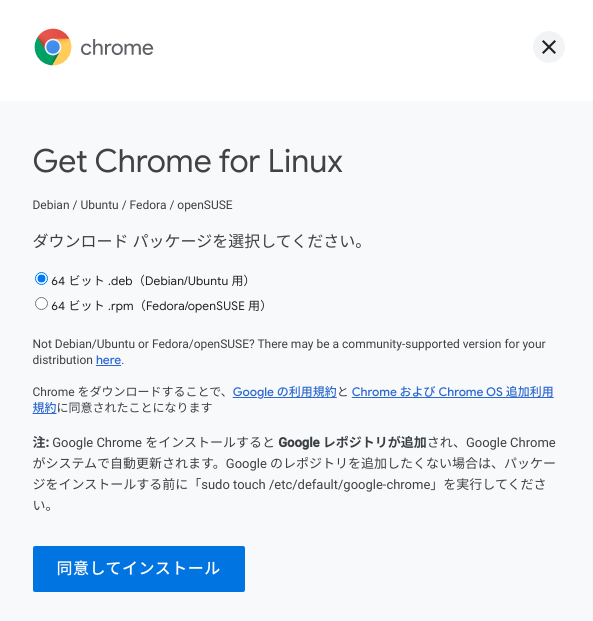
私の知る限り、Google Chrome(ブラウザ)とVS Code(プログラミングで使用するエディタ)は一旦ダウンロードすることになります。画像はChromeの例ですが、同意するとそのままダウンロードが始まります。
んで、ダウンロードフォルダを開いて右クリックで「ソフトウェアのインストールで開く」を選択して、Ubuntuソフトウェア経由でインストールして完了です☆
・ファイアウォールを設定する
Windowsと比較すると、Linuxはセキュリティ面で非常に優れていると言われます。Linuxは誰でもプログラムの内容を閲覧できるオープンソースなので、セキュリティホールがあったとしてもすぐにセキュリティアップデートが行われます。
そもそも、デスクトップとしての用途でLinuxを使用するユーザーが少なすぎるので、コンピュータウィルスを作るハッカーにとってもほとんどメリットがありません。これはMacにも言えることですが、世界のPCのOSシェアは圧倒的にWindowsが多いので、LinuxやMacは悪意あるユーザーから狙われにくいのです。たくさんの人が利用しているWindowsが狙われることがほとんどです。
とは言え、「田舎だから玄関のカギをかけなくても大丈夫♪」みたいなことはあんまりよくないと個人的に思っているので、Ubuntuのファイアウォールの設定を紹介します。
以下のコマンドを実行します。
$ sudo ufw status
Ubuntuに標準機能として用意されているファイアウォールの状態を表示するコマンドです。
ファイアウォールを有効にするには以下のコマンドを実行します。
$ sudo ufw enable
無効にするときは、$ sudo ufw disable です。
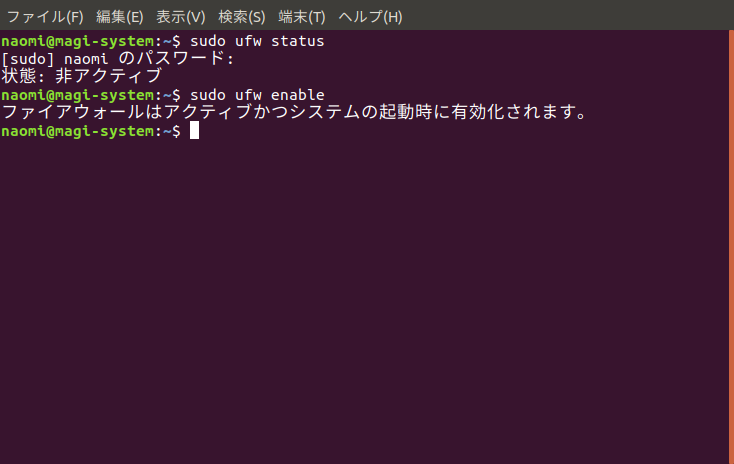
(以下、編集中)
